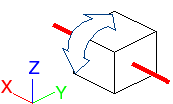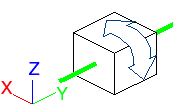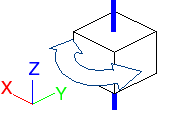Rotate
Rotate
在场景中绕轴心点旋转拾取项。对象的默认局部坐标轴与全局坐标轴一致。要更改对象的局部坐标轴方向,请使用“Set Local Axes”工具。
提示:要永久显示所有拾取对象的局部坐标轴,请选择“Display”>“Toggles”>“Pivots”
 并启用“Local Axes Display”。
并启用“Local Axes Display”。
 并启用“Local Axes Display”。
并启用“Local Axes Display”。从“Transform”工具箱访问此工具:

“Rotate”选项
Global
通过增加对象的 Euler 旋转角度来旋转对象。
这意味着将按 Z、Y、X 的顺序来旋转对象。因此,X 旋转轴取决于已经完成的 Y 轴和 Z 轴的旋转。
对当前节点上方 DAG 节点进行旋转也会影响旋转轴。
Local
围绕所拾取对象的局部坐标轴 X、Y、Z(显示在每个对象的轴心点处)旋转各个对象。
Universe
围绕世界坐标轴 X、Y、Z 旋转对象。
Vector
围绕一个向量旋转对象,该向量通过在视图中单击您希望向量开始的位置,或在提示行中键入开始位置,然后单击“Accept”来创建。
“Local”和“Universe”模式下的鼠标键
- 拖动
 可绕 X 轴旋转。
可绕 X 轴旋转。 - 拖动
 可绕 Y 轴旋转。
可绕 Y 轴旋转。 - 拖动
 可绕 Z 轴旋转。
可绕 Z 轴旋转。
旋转对象
旋转对象的效果取决于其旋转轴心点的位置。
旋转拾取的对象
- 选择工具。
- 拖动鼠标键以围绕不同坐标轴旋转,或在提示行中键入 X、Y 和 Z 轴的旋转值。
围绕向量旋转
选择工具。
通过在视图中单击您希望向量开始的位置,或在提示行中键入开始位置来创建向量。
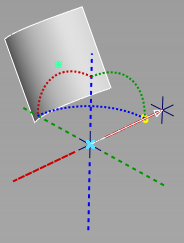
调整操纵器以定位向量,然后单击“Accept”。
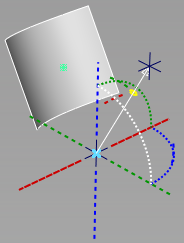
在提示行中输入扫掠角度。
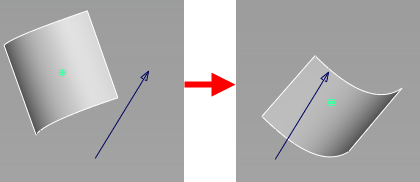
围绕对象的局部坐标轴旋转对象
- 选择工具。
- 将“Type”选项设置为“Local”。
将对象恢复为其原始旋转
- 选择工具。在提示行中,键入
a 0 0 0,然后按Enter。